Kā pārvietoties Word 2007 tabulā
Uzziniet, kā efektīvi pārvietoties Word 2007 tabulā, izmantojot īsinājumtaustiņus un peles darbības, lai optimizētu savu darba plūsmu.
Varat izmantot Excel, lai aprēķinātu vidējo. Iedomājieties šo: jums ir jāaprēķina vidējais rādītājs no skaitļu saraksta, izmantojot tikai tos skaitļus sarakstā, kas atbilst nosacījumam. Citiem vārdiem sakot, aprēķiniet vidējo, izmantojot skaitļus, ja tie atbilst noteiktajam kritērijam. Programmā Excel ir daudz pārsteigumu, un šim trikam varat izvilkt lielisku funkciju ar nosaukumu AVERAGEIF.
Nākamajā attēlā ir parādīts darbinieku saraksts, kā arī gadi, kad viņi tika pieņemti darbā, cik kontu viņi līdz šim ir atvēruši 2016. gadā, un (dažiem) ziņojums, kurā teikts, ka viņi dara lielisku darbu.
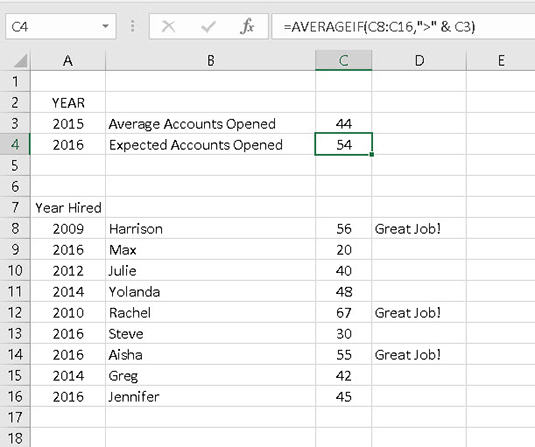
Darblapas augšdaļā ir norādīts vidējais atvērto kontu skaits vienam darbiniekam 2015. gadā. Tālāk ir norādīts paredzamais kontu skaits, kas tiks atvērts 2016. gadā. 2015. gada vidējais skaits — 44 ir tikai statisks skaitlis. 2015. gads ir beidzies, un šis ir pēdējais vidējais rādītājs. Tas ir tā - pagājušajā gadā! Kā ar 2016. gadu? Šeit tas kļūst interesanti.
Lai aprēķinātu paredzamo kontu skaitu, kas jāatver 2016. gadā, tiek izmantots aprēķins, lai iegūtu vidējo skaitli, pamatojoties uz līdz šim atvērto kontu skaitu attiecīgajā gadā. Šī ir tehnika, ko vadība varētu izmantot, lai palielinātu konkurenci starp darbiniekiem. Citiem vārdiem sakot, tā vietā, lai tikai noteiktu paredzamo skaitu, piemēram, 48 (kas būtu 10 procentu pieaugums salīdzinājumā ar 2015. gadu), paredzamais atveramo kontu skaits ir balstīts uz darbinieku līdzšinējo darbību šajā gadā.
Šūnā C4 tiek izmantota funkcija AVERAGEIF. Tas tiek ievadīts šādi:
=VIDĒJSIF(C8:C16,">" & C3)
Tas nozīmē, ka no kontu saraksta tiek ņemts vidējais atvērto kontu skaits uz vienu darbinieku, izmantojot tikai tos skaitļus, kas ir lielāki par 44, kas atvērti 2015. gadā. To nosaka funkcijas otrais arguments (“>” & C3), kas nosaka vidējo vērtību, izmantojot tikai vērtības, kas ir lielākas par 44, kas atrodamas šūnā C3.
Piemēram, Džūlija līdz šim ir atvērusi tikai 40 kontus, tāpēc viņas uzskaite netiek izmantota vidēji. Savukārt Jolanda ir atvērusi 48 kontus, tāpēc viņas skaits tiek izmantots vidējā aprēķinos.
Ja vidējo vērtību nosaka tikai skaitļi, kas ir lielāki par 2015. gada 44, 2016. gadam tiek atgriezts lielāks skaitlis. Aprēķinātā vērtība 2016. gadam uz šo punktu ir 54. Blakus katra darbinieka vārdam ir uzraksts Lielisks darbs! parādās, ja darbinieks pārspēj vidējo. Ziņu saņem tikai tie, kas atvēruši vismaz 54 kontus.
Kā? Izmantojot funkciju IF! Katrā šūnā, kurā parādās ziņojums, funkcija IF salīdzina, vai darbinieku līdz šim atvērto kontu skaits ir vienāds ar vidējo vērtību, kas parādīts šūnā C4, vai lielāks par to. Šeit ir formula šūnā D4, kas parāda, ka Harisons paveic lielisku darbu:
=IF(C8>=$4 C$, "Lielisks darbs!", ")
Funkcija IF pārbauda nosacījumu. Ja nosacījums ir patiess, tiek parādīta pirmā atbilde. Ja nosacījums nav patiess, tiek parādīta otrā atbilde.
Tik tālu, labi! Šajā uzņēmumā agresīvie pārdevēji tiek apbalvoti, un atpalicēji netiek uzslavēti.
Ir pienācis laiks izlīdzināt spēles noteikumus. Viena lieta, kas šajā piemērā netiek ņemta vērā, ir nomas gads. Daļa darbinieku pieņemti darbā 2016. gadā, tāpēc godīgi sakot, 2016. gadā līdz šim atvērto kontu skaitu nevajadzētu salīdzināt ar augsto vidējo.
Nākamajā attēlā parādīts darblapas atjauninājums. Viena IF funkcija tiek aizstāta ar ligzdotu IF funkciju kopu: ārējais IF ņem vērā, vai nomas gads ir 2016. (faktiskā stāvokļa pārbaude ir, lai redzētu, vai nomas gads ir lielāks par 2015. gadu); un, ja tā, iekšējā IF funkcija pārbauda, vai darbinieka atvērto kontu skaits līdz šim gadam ir vienāds vai lielāks par pusi no kopējā vidējā.
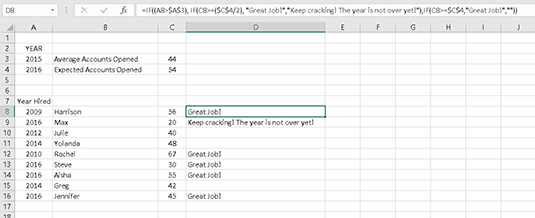
Tagad ziņojumam ir iespējami trīs iespējamie rezultāti:
Lielisks darbs! Turpini plaisāt! Gads vēl nav beidzies! Nav ziņas
Turpiniet sprēgāt! ziņojums tiek parādīts tiem, kas pieņemti darbā 2016. gadā un ir atvēruši kontu skaitu, kas ir vienāds ar pusi no vidējā līmeņa vai lielāks par to, — tas ir atalgojošs ziņojums tiem, kas ir jauni un dara labu darbu. Pārējie darbinieki ir vai nu superzvaigznes, vai arī viņiem ir vajadzīga palīdzība!
Formula šūnā D8 (un katrai darbinieka rindai D kolonnā) ir strukturēta šādi:
=IF((A8>$A$3), IF(C8>=($4/2), "Lielisks darbs!","Turpiniet sprukt! Gads vēl nav beidzies!"),IF(C8>=$ C$4 "Lielisks darbs!""))
Uzziniet, kā efektīvi pārvietoties Word 2007 tabulā, izmantojot īsinājumtaustiņus un peles darbības, lai optimizētu savu darba plūsmu.
Šajā sarakstā ir iekļautas desmit populārākās Excel funkcijas, kas attiecas uz plašu vajadzību klāstu. Uzziniet, kā izmantot <strong>Excel funkcijas</strong> efektīvāk!
Uzziniet, kā pievienot papildu analīzes slāņus jūsu Excel diagrammām, lai uzlabotu vizualizāciju un sniegtu precīzākus datus. Šis raksts apraksta visas nepieciešamās darbības.
Uzziniet, kā iestatīt <strong>rindkopas atkāpi</strong> programmā Word 2013, lai uzlabotu dokumenta noformējumu un lasāmību.
Uzziniet, kā pareizi ievietot slejas programmā Word 2010, lai uzlabotu jūsu dokumentu formātu un struktūru.
Apsveriet iespēju aizsargāt Excel 2007 darblapu, lai izvairītos no neplānotām izmaiņām. Uzziniet, kā aizsargāt un atbloķēt šūnas, lai nodrošinātu datu integritāti.
Programmas Excel 2013 PMT funkcija aprēķina periodisko mūža rentes maksājumu. Šī funkcija ir būtiska hipotekāro kredītu maksājumu plānošanai.
Mācieties, kā veikt t-testus Excel programmā, izmantojot datus un aprakstot trīs t-testu veidus, kas noderēs jūsu datu analīzes procesā.
Uzziniet, kā filtrēt datu sarakstu programmā Excel 2016, lai ērti paslēptu nevēlamus ierakstus un strādātu tikai ar nepieciešamajiem datiem.
Uzziniet, kā vienkārši pievienot datu etiķetes diagrammai programmā Excel 2007. Palīdziet noteikt vērtības, kas tiek rādītas katrā datu punktā, izmantojot dažādas izvietošanas un formatēšanas iespējas.







